Nvidia控制面板的丢失是一个常见的问题,不仅令人沮丧,而且立即引发了危险信号。您的系统可能没有错误,但是您仍然会遇到问题。
在本文中,找出找回丢失的Nvidia控制面板的方法!
注意:请按照我们提到的顺序执行这些方法。

什么是NVIDIA控制面板应用程序?
Nvidia控制面板是显示驱动程序附带的一个小型应用程序。所有运行Nvidia显示卡的设备都具有此应用程序。它使您可以调整驱动程序设置,并优化硬件以获得最佳性能。
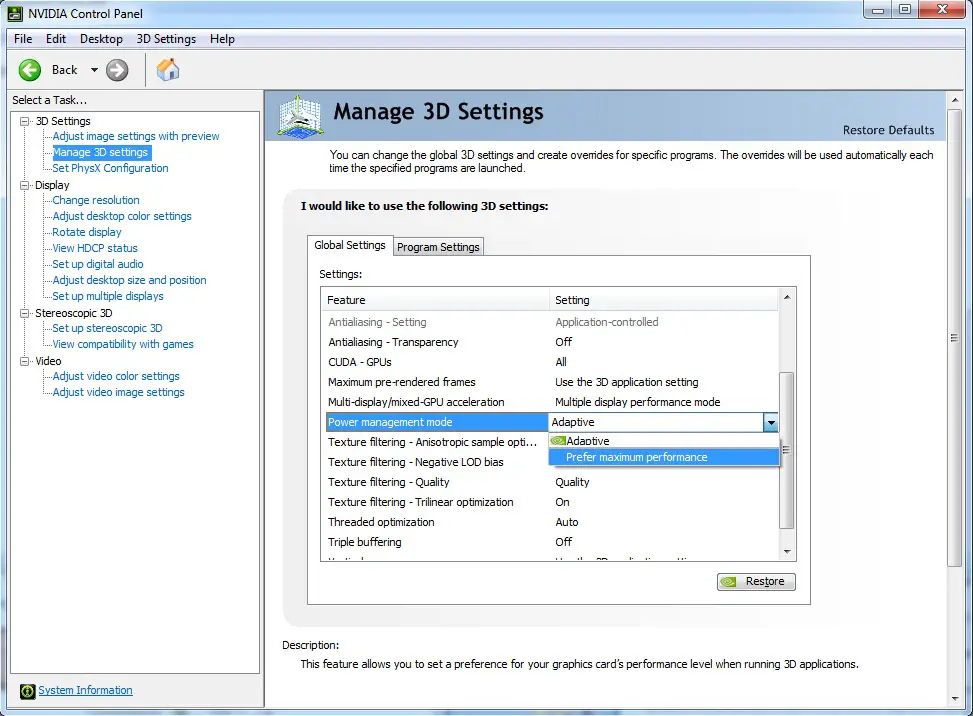
可以从这里下载。
Nvidia控制面板应用程序丢失
在我们分享带回丢失的NIVIDA控制面板的方法之前,让我分享错误的根源。
问题的根源
用户报告说,他们找不到Nvidia控制面板,或者面板完全不在系统托盘或控制面板中丢失。通常,在Windows更新或长时间不活动之后(通常称为睡眠模式)会注意到这种情况 。
这也可能是由于过时的驱动程序或损坏的注册表问题引起的。始终提供简单的修复程序,可确保您的游戏体验略有减轻。
常见问题
与缺少Nvidia控制面板有关的最常见问题是托盘中的魔术图标静止不动。
否则,控制面板将完全出错,并且找到该应用程序的所有努力都将徒劳无功。这可能是您的注册表问题。
修复Nvidia控制面板丢失错误的方法
以下是帮助您找回缺少的NVIDIA应用程序的最佳方法。
重启你的电脑
修复Nvidia控制面板缺少问题的最久经考验的方法之一是,经过一段时间的不活动后,重新启动计算机。
通常,重新启动会重新启动驱动程序,因此通常可以单独解决问题。
取消隐藏控制面板
这是系统更新时最常遇到的情况。Windows更新因更改配置文件而臭名昭著。由于Windows拥有覆盖几乎所有系统设置的权限,因此更新可能会重置系统,使其无法识别板载专用图形。作为响应,这可能会更改图形设置。
- 使用Windows徽标键和R快捷方式从Windows打开“运行”对话框。
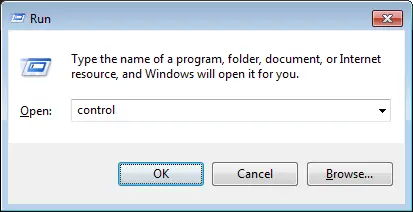
- 在运行对话框中键入 控制,然后按Enter。
- 打开NVIDIA控制面板。 (如果找不到,请使用搜索功能)。
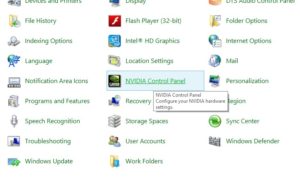
- 在菜单栏中的“桌面”选项卡下 ,单击“ 添加桌面上下文菜单”。
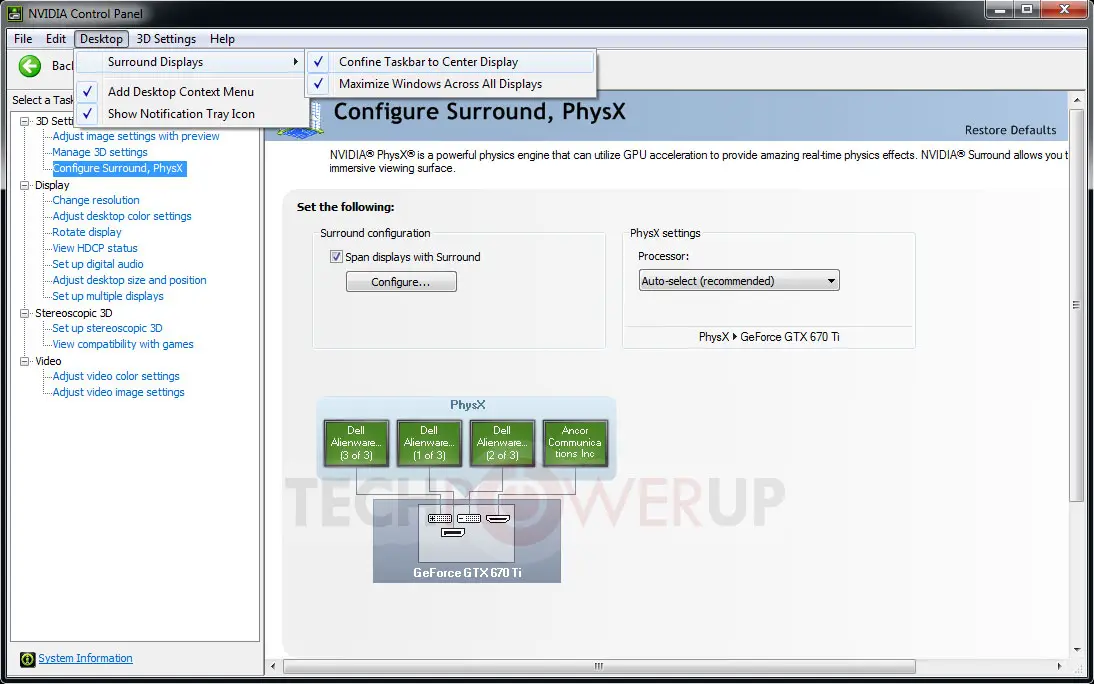
图片来自:Tech Power up
- 转到桌面,然后检查“控制面板”是否返回。
卸载并重新安装Nvidia图形驱动程序
Nvidia控制面板由于损坏的安装,可能会导致缺少错误。因此,您可以尝试全新安装NVIDIA驱动程序。这是您可以执行的操作;
- 如前所述,转到 控制面板。
- 打开程序和功能。
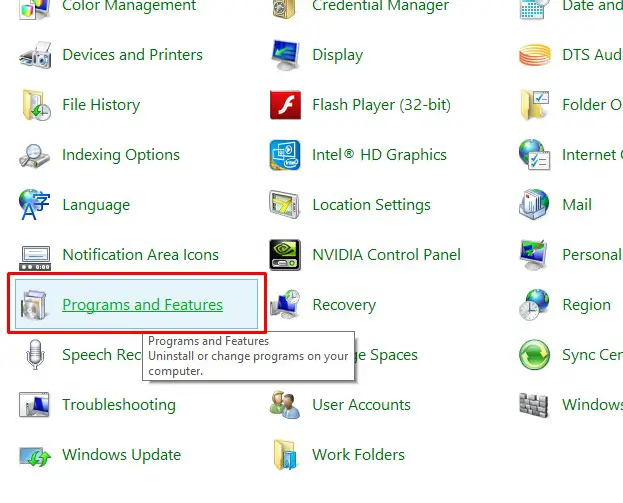
- 搜索Nvidia GeForce体验或Nvidia图形驱动程序。

- 单击它以开始卸载过程。
- 转到Nvidia驱动程序下载页面

- 选择适合您的显示适配器的显示驱动程序。
- 安装下载的驱动程序。
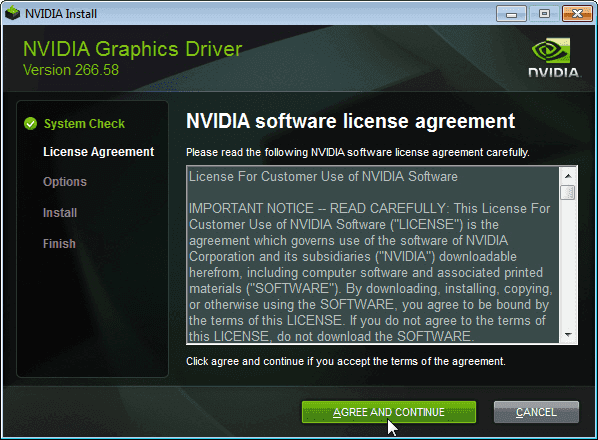
更新图形驱动程序以修复Windows 7/8 / 8.1 / 10中缺少的Nvidia控制面板
出现问题的原因几乎总是归因于过时的图形驱动程序。
Nvidia和Windows会定期工作以进行更新,并且快速访问它们的网站将为您提供有关驱动程序和其他捆绑软件的最新信息。使系统保持最新状态可确保优化。每天都要重新设计游戏和图形软件以充分利用硬件功能,过时的驱动程序可能会使显示卡不可读。
更新通常易于使用,任何人都可以进行。但是,您也可以使用 驱动程序更新程序软件来获取最新更新。
修改注册表值
此问题通常与注册表值损坏或不正确有关。
您可能会发现这很棘手。但是,如果正确执行此操作,则应该可以解决该问题。
- 打开一个文本编辑器,然后复制粘贴以下行。
Windows注册表编辑器版本5.00 [HKEY_LOCAL_MACHINESOFTWARENVIDIA CorporationNvTray] [HKEY_LOCAL_MACHINESOFTWARENVIDIA CorporationNvTray
Windows注册表编辑器版本5.00 [HKEY_LOCAL_MACHINESOFTWARENVIDIA CorporationNvTray] [HKEY_LOCAL_MACHINESOFTWARENVIDIA CorporationNvTray_nvupdt.dll]
_nvupdt.dll]
“ FullPath” =“ C:\ Program Files \ NVIDIA Corporation \ Update Core \ NvGFTrayPlugin.dll”
- 使用。REG扩展名保存文件
- 运行文件。
- 重新启动电脑。
GPU虚拟化
在笔记本电脑用户中可能经常看到这种情况。如果您的主板具有板载GPU,则可能由于逻辑干扰而导致Nvidia控制面板丢失错误。板载Intel图形是本地的。默认情况下,它通常会尝试启用自身。这可能是由于您的图形密集型程序尝试默认使用板载图形。这将覆盖Nvidia控制面板。
请尝试以下步骤:
- 从此处下载并安装Lucid Virtu MVP。
- 从桌面打开VirtuMVP控制面板
- 在控制面板的“主要”选项卡中,找到“ GPU虚拟化”并将其关闭。
- 这应该可以修复丢失的Nvidia控制面板错误。
结论
本指南应清除您的错误。但是,如果继续反复出现此错误,请尝试与您的硬件支持代表联系。问题可能是显示驱动程序损坏。反过来,Nvidia无法识别。
如果您是休闲游戏玩家或专业图形艺术家,那么丢失显示控制面板简直是无稽之谈。Windows 10通常不通知升级,从而使该问题进一步恶化。Windows将其设计为可提供无忧的客户体验,但是,它经常会带来问题。


![Windows版本怎么看[非常简单]](https://infoacetech.net/wp-content/uploads/2023/06/Windows%E7%89%88%E6%9C%AC%E6%80%8E%E9%BA%BC%E7%9C%8B-180x100.jpg)

